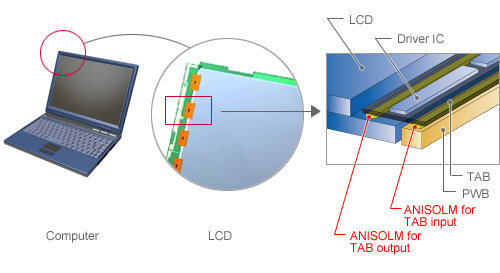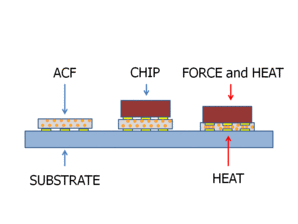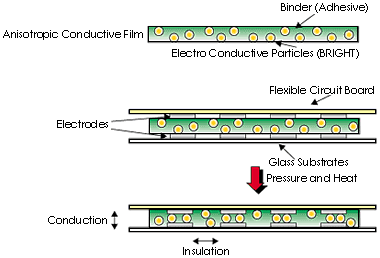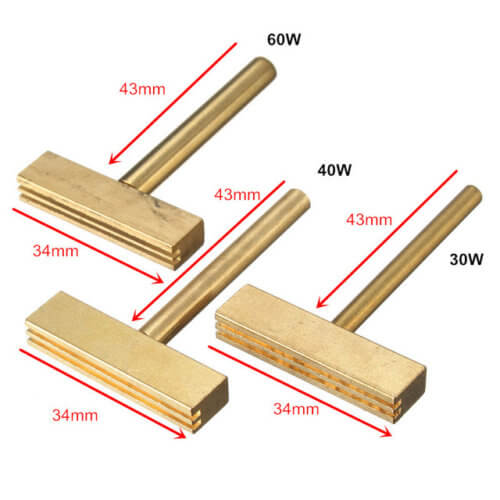- Как проверить матрицу ноутбука
- Дефекты матрицы и ее окружения
- Локализация дефекта
- Проверка шлейфа
- Неужели матрица
- Типичные дефекты изображения
- Темное изображение
- Искажения
- Однотонный экран
- Дефекты и неисправности матриц ноутбуков
- Дефекты матрицы
- Неисправности подсветки и инвертора
- Неисправности и дефекты шлейфа
- Неисправности управляющей схемы
- Как провести самостоятельную диагностику и выявить причину поломки ноутбука? Часть № 2
- 3. Ноутбук загружается, но нет изображения на экране.
- Ремонт вертикальных и горизонтальных полос на матрице монитора или телевизора
- Как устроено соединение шлейфа с матрицей
- Чем пользуется мастер по восстановлению матрицы
- Параметры соединения, по рекомендации Hitachi
Как проверить матрицу ноутбука
При пропадании изображения на экране ноутбука или появлении его искажений не следует сразу же думать о самом плохом – замене дорогой матрицы. Причин неисправности может быть много – например, износ шлейфа или нарушения в работе видеокарты. Поэтому самое главное – это определить причину плохой работы.
Проще и надежнее всего отказаться от пустой траты времени на самостоятельные поиски и обратиться к специалистам в сервисный центр. Тем не менее, есть неисправности, которые можно диагностировать своими силами, не имея опыта в ремонте такого рода аппаратуры.
Закажи профессиональный ремонт ноутбука в Москве или продай его на запчасти!
Бесплатная диагностика и выезд курьера. Срочный ремонт. Гарантия. Недорого!
Звони! Тел.: +7 (903) 729-32-48 или напиши нам на email: zakaz@anout.ru
Дефекты матрицы и ее окружения
Матрица ноутбука – это жидкокристаллический экран, подсвечиваемый набором светодиодов или лампочек, который питается через инвертор – специальный трансформатор. Она является одним из самых дорогих комплектующих ноутбука. Неисправности в матрице обычно возникают в результате неаккуратного обращения, а также механического воздействия острыми или тяжелыми предметами. Случаются и производственный брак или неисправности в системе электропитания. Каким же образом можно проверить исправность матрицы и определить, что именно она является причиной неработоспособности или некачественной работы всего ноутбука?
Локализация дефекта
Устройство следует соединить с работоспособным монитором. Если изображение будет хорошим, то к процессору и видеокарте претензий нет. Остается сама матрица со вспомогательными элементами, а также шлейф. Возможны и другие варианты, однако они встречаются крайне редко.
Проверка шлейфа
Следует несколько раз открыть и закрыть крышку ноутбука, следя при этом за качеством изображения – не возникают ли на нем при этом какие-либо дефекты.
Неужели матрица
Следующим этапом можно проверить саму матрицу на механические нагрузки – изгиб и скручивание. Необходимо иметь в виду, что подвергать ее таким воздействиям следует с чрезвычайной осторожностью. Если же небольшие усилия отражаются на качестве изображения, экран требуется заменить.
Типичные дефекты изображения
Независимо от марки и модели ноутбука наиболее часто встречаются одни и те же неисправности.
Темное изображение
Изображение становится очень темным. Разница между включенным и выключенным устройством почти незаметна. К такому дефекту обычно приводит поломка инвертора, который обеспечивает питание подсветки экрана. Чаще всего он выходит из строя не мгновенно – сначала экран мерцает, а во время работы ноутбука слышен дополнительный шум. Инвертор можно заменить, обратившись к специалистам.
Искажения
Возникновение искажений в виде вертикальных цветных полос может быть следствием неисправности матрицы или шлейфа. Конкретизировать в этом случае источник неисправности можно в сервисном центре. Также в связи с высокой стоимостью матрицы нет смысла, не имея опыта, заменять ее самостоятельно.
Однотонный экран
Серый или черный экран без признаков изображения, как правило, является следствием механического дефекта, возникшего в результате сильного удара или падения. При этом необратимые изменения возникают в матрице, и она нуждается в замене. Следует провести проверку работоспособности видеокарты, подключив ноутбук к монитору.
Выше были приведены некоторые дефекты, которые могут появиться на экране устройства и потребовать вмешательства специалистов. Чаще всего замена неисправных деталей не требует специальных знаний.
Источник
Дефекты и неисправности матриц ноутбуков
Матрица – это самая хрупкая и достаточно дорогая часть ноутбука, поэтому при падениях и ударах или при неаккуратном обращении она просто может выйти из строя. Разбитая матрица ремонту не подлежит, ее необходимо менять на новую. А вот если проблемы возникли с каким-либо другим элементом экрана, всё может ограничиться недорогим ремонтом.
Если у Вас появились дефекты изображения или оно вовсе отсутствует, надо убедиться, что причина в нерабочем экране. Проверить это не всегда легко. Один из простейших вариантов –подключить к ноутбуку внешний монитор. Если такой возможности нет, то можно ориентироваться по звукам – если динамики работают и слышно звук загрузки системы, то проблема вероятно в нерабочей матрице. В ином случае, скорее всего, неисправна видеокарта или компонент материнской платы (чаще всего виноваты мосты).
Итак, если проблема в экране, то нужно определить, что не работает.
Экран состоит из матрицы, системы подсветки, управляющей схемы, инвертора (в ноутбуках с флуоресцентной подсветкой) и шлейфа. Основой изображения является подсветка – именно она даёт свечение пикселей. Она может быть или светодиодной, или ламповой, в таком случае для свечения лампы ещё необходим инвертор и питание к нему. Свет от ламп или светодиодов проходит через матрицу и за счёт этого формируется изображение. Сигнал для этого формирования идёт по шлейфу и проходит через плату, которая преобразует его в удобный для матрицы формат.
Ниже мы вкратце рассмотрим неисправности каждой составляющей экрана и детально обговорим внешние проявления этих поломок.
Дефекты матрицы
Итак, неисправности самой матрицы могут быть, в основном, физического характера, так как сама матрица по своей сути не является сложным электронным устройством. Именно поэтому большинство из них довольно легко заметить.
Если на поверхности матрицы невооруженным глазом можно заметить чёрные подтёки из жидких кристаллов, а само изображение либо будет отсутствовать, либо будут видны лишь отдельные его фрагменты, то матрица повреждена или разбита. При сильных повреждениях на поверхности будут хорошо заметны трещины и сколы с потёками.
Дефектом матрицы можно считать битые пиксели. Это светящиеся определённым светом или полностью тёмные точки на экране. Они могут присутствовать даже на новой матрице, и их наличие в малых количествах не является неисправностью. Со временем они могут появляться на старых матрицах и иногда их можно заставить работать. К примеру, если пиксель светиться одним светом, его можно восстановить специальными программами, тёмные пиксели восстановлению не подлежат.
Физически поврежденная матрица восстановлению не подлежит, её просто меняют на новую. Заказать и купить матрицу для ноутбука можно в нашем магазине.
Неисправности подсветки и инвертора
Характерным признаком неисправности подсветки является отсутствие изображения на экране. На самом деле оно есть, просто очень тусклое, и если присмотреться, его можно заметить при достаточно хорошем внешнем освещении. Иногда лампы могут садиться в течение некоторого времени, что выражается в значительном снижении яркости картинки и появлению красноватого оттенка по краям экрана.
Похожие признаки возникают и при поломке инвертора, только в этом случае экран ещё может произвольно выключаться или включаться.
У светодиодной подсветки проблема проявляется немного по-другому. Выход одного или нескольких светодиодов не приведёт к поломке всей подсветки, просто некоторые области экрана будут плохо подсвечиваться. Если же вышел весь массив, то проблема, скорее всего, кроется в неисправных элементах управляющей схемы.
Несмотря на то, что подсветка является частью матрицы, её можно заменить или отремонтировать. Сама процедура ремонта достаточно тонкая и сложная, поэтому лучше всего её проводить в сервисном центре.
Неисправности и дефекты шлейфа
Так как шлейф является связующим звеном между аппаратной частью ноутбука и экраном, любое его повреждение приводит к искажению или отсутствию изображения. Сильные перегибы или повреждения отдельных контактов приводят к появлению цветных вертикальных или горизонтальных полос, а повреждение важных контактов может вообще проявляется в виде неработоспособного экрана.
Плохой контакт или перегиб шлейфа можно распознать по открытию или закрытию крышки ноутбука. Если в момент этого действия изображение меняется, появляются дефекты – скорее всего проблема в самом шлейфе.
Замена шлейфа – простая процедура, в большинстве случаев её можно провести дома, если же проблема в самих контактах на платах – то лучше доверить их замену или ремонт специалистам.
Неисправности управляющей схемы
Внешние признаки поломки управляющей схемы могут быть самыми разнообразными, поэтому диагностирование подобных неисправностей непростая задача. Внешне поломка одного из элементов может привести как к неработоспособности экрана, так и к появлению визуальных дефектов, таких как цветные полосы, рябь, инвертированные цвета. В таком случае поможет лишь ремонт в сервисном центре – нерабочий элемент просто выпаивается и на его место ставиться новая деталь, при серьезных поломках матрица меняется целиком.
Таким образом, мы видим, что все поломки экрана имеют свои характерные особенности, зачастую связанные тем, какую роль они играют в выводе информации на экран. Нужно помнить, что некоторые неисправности видеокарты и материнской платы могут привести к схожим внешним признакам, поэтому лучше всего заранее проверить их работоспособность, например, подключив внешний монитор.
Замену матрицы или ремонт компонентов экрана мы рекомендуем Вам доверить профессионалам – при самостоятельной разборке или замене можно легко повредить шлейфы, матрицу или корпус ноутбука, что в свою очередь приведёт к более дорогому ремонту ноутбука.
Источник
Как провести самостоятельную диагностику и выявить причину поломки ноутбука? Часть № 2
Всем привет! Это вторая часть небольшого цикла статей, являющихся
практическим исчерпывающим ответом на вопрос: «Как провести самостоятельную диагностику и выявить причину поломки ноутбука?».
Если вы хотите узнать, что делать если ноутбук не включается, индикаторы не горят, девайс не реагирует на кнопку включения, или если ноутбук завис и не реагирует на кнопку выключения, но горит индикатор заряда аккумулятора — тогда милости прошу прочитать первую часть статьи — ЧАСТЬ №1.
3. Ноутбук загружается, но нет изображения на экране.
Наиболее вероятные причины:
а.) Повреждена видеокарта или северный мост.
К сожалению, это очень частый дефект , который обычно проявляется через 3-4 года использования. В основном проблема относится к видеокартам ATI и Nvidia и северным мостам. Иногда ошибке предшествуют проблемы со стабильной работой / перезагрузкой или ошибками экрана. Изначально в сервисах проводился так называемый реболлинг , но вскоре выяснилось, что ремонт оказался неэффективным и поврежденную систему необходимо заменить на новую. Видеокарты, и мосты представляют собой микросхемы BGA, т.е. постоянно припаяны к плате, их замена возможна только методом выпайки и установки новых чипов.
б.) Матрица или шлейф, передающающий сигнал на матрицу, повреждены.
Если причина отсутствия изображения — шлейф (кабель) или матрица, лучше всего проверить это, подключив ноутбук к монитору. Некоторые модели не сразу показывают изображение на выходе, и вам нужно вручную переключать сигнал, нажимая клавишу Fn + одну из клавиш F4-F6 с символом монитора. Этот дефект можно также проверить, если мы услышим звук входа в систему после включения ноутбука.
в.) BIOS поврежден.
Повреждение BIOS также может проявляться причиной отсутствия изображения и звука при входе в систему. В некоторых ноутбуках, например, HP, данный дефект обозначается мигающим диодом Caps Lock.
г.) Неисправный процессор.
Хотя процессор редко выходит из строя, этот элемент также следует проверить перед ремонтом материнской платы.
- В случае поломки видеокарты или моста необходимо в сервисном центре заменить чип на новый. Я не рекомендую использовать реболлинг или перепайку, поскольку обычно это помогает только на время.
- Если шлейф или матрица повреждены, их необходимо заменить. В случае светодиодной матрицы мы можем заменить ее на бывшую в употреблении, но в случае матрицы с люминесцентной лампой лучше купить новую, потому что элемент подсветки быстро теряет яркость со временем и имеет ограниченный срок службы.
Матрица со светодиодной подсветкой соединяется только шлейфом, а люминесцентная матрица имеет дополнительный 2-жильный кабель питания, подключенный к инвертору в корпусе матрицы. При замене шлейфа, его также лучше купить новый, потому что неисправность обычно вызвана износом изоляции при закрытии и открытии крышки ноутбука, поэтому б/у-шный шлейф может иметь меньший срок службы.
Источник
Ремонт вертикальных и горизонтальных полос на матрице монитора или телевизора

Как устроено соединение шлейфа с матрицей
Ниже приведены разные схемы, передающие одну мысль — для соединения контактов гибкого шлейфа с напыленными контактами матрицы, применяется анизотропный клейкий двусторонний скотч . Внутри этого скотча (по моему мнению) содержатся проводящие шарики, расположенные на достаточном расстоянии между друг другом, чтобы не было электрического контакта. Контакт появляется при нагревании и сжимании скотча — шарики сближаются и появляется проводимость.
Нужно помнить, что на гибкий шлейф ставится дешифратор и проблема может быть в месте соединения шлейфа и дешифратора.
Как понять, что виноваты шлейфы — посмотрите англоязычное видео на тему.
Как китаец в гараже снимает шлейф с дешифратором с матрицы, вычищяет остатки старого анизотропного клея на шлейфе и на матрице и наносит новый.Чем пользуется мастер по восстановлению матрицы
Прежде всего это анизотропный скотч , цена за кусочек которого начинается от 800 руб. и доходит до 4 — 5 тыс. руб. за катушку. В катушке 50 метров скотча шириной 2 мм.
Дорого и есть смысл покупать только для сервисного центра . Цена снизилась, так что можно покупать индивидуально. Еще интересные условия хранения от -10 до +5 градусов. Остается надеяться, что от жары при доставке он не потеряет своих свойств.
Также используется специальная насадка на паяльник с силиконовой прокладкой . На алиэкспресс продается набор из трех насадок, нагрев которых зависит от диаметра основного стержня.
Параметры соединения, по рекомендации Hitachi
следующие: минимальная площадь надежного контакта 100000 кв. мкм., минимальное расстояние между контактами (похоже, что это диаметр шариков в клее) 10 мкм., режим приклеивания — около 5 сек. при нагреве до 180 градусов и давлении 3 МПа (0,3 кг/кв. мм.).
Дальше смотрим как другой китаец восстанавливает матрицу телевизора на специальной установке с микроскопом, применяя все тот же анизотропный скотч .
Зачем у китайца два монитора? Это для того, чтобы максимально точно совместить контакты шлейфа с контактами матрицы. На следующем видео показано более крупно контакты шлейфа. Существуют даже специальные станки для проведения такого ремонта — особенно понравилось наличие инфракрасной видеокамеры. Следующее видео интересно тем, что под видео есть ссылка на производителя такого оборудования.Стоимость этого чуда около 170 тыс. руб. Тут конечно прослеживается специализация на ремонте матриц смартфонов и планшетов, но отличия от матриц телевизоров и мониторов совсем небольшое.
Главная деталь всех ремонтов полосок на изображении мониторов и телевизоров — это анизотропный скотч , который продается уже кусочками. Если не хочется покупать на али, можно попробовать поискать на ebay.Вопросы и предложения пишите в комментариях или на форуме .
Источник